一直播开播助手功能介绍 一直播开播助手使用教程
作者:本站作者 人气:一直播开播助手是由一直播官方专为主播们而开发的一款直播辅助软件,用户可以随时参与直播,使用十分方便。除此之外,一直播开播助手软件界面简洁,各项功能一目了然,而且一直播与微博直播达成合作关系,直播视频可同步到微博。用户通过一直播手机app中的扫一扫登录,可以更好的设置直播环境,并利用自身携带的工具对声音和人像进行优化,还有一些直播时的必备小工具,让用户可以更好的与广大观看互动。有需要的用户还等什么,快来下载这款一直播开播助手,下一个热门主播就是你。

一直播开播助手官方版特色
【全球人气直播APP】
炫酷的礼物系统,炫酷效果瞬间到爆炸!各种奇葩刺激的直播玩法等你来挖掘!
【零距离互动-用吐槽表达我的态度】
照片神马的都是过去式,一直播才是王道,实现你随时互动和分享,好玩到停不下来!
【好玩的拼手气红包】
红包直播两不误,直播金币任你收!
【直播神器-明星大咖都在玩】
娱乐明星不定期出没,更多精彩不容错过!
一直播开播助手安装教程
1、下载解压,双击exe文件安装好一直播开播助手;
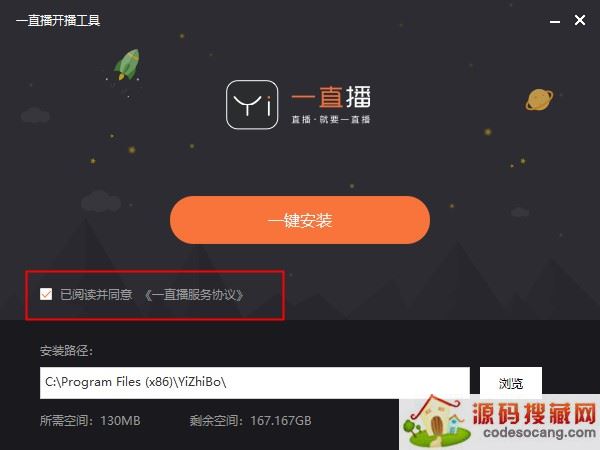
2、等软件安装完成;
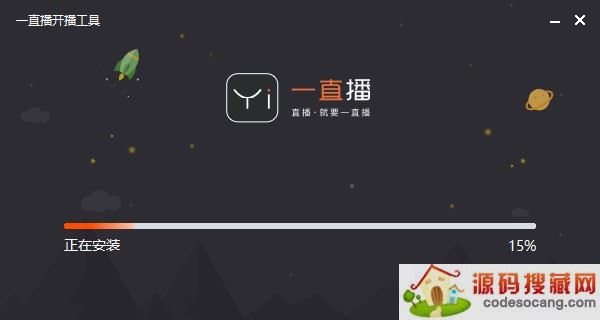
3、安装完成后,可以添加快捷方式,启动开启自启等功能;
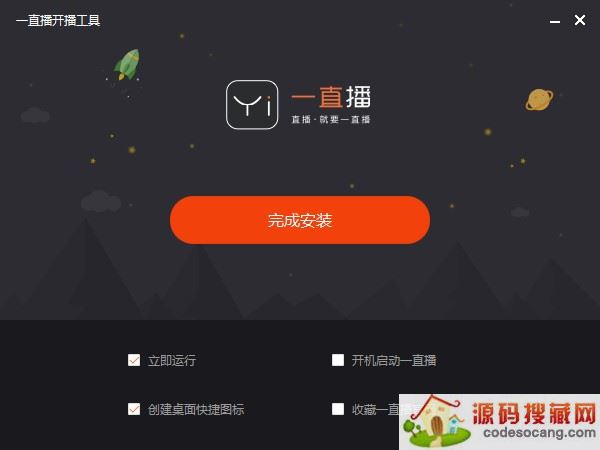
4、打开安装好的软件,通过手机app扫一扫登录;
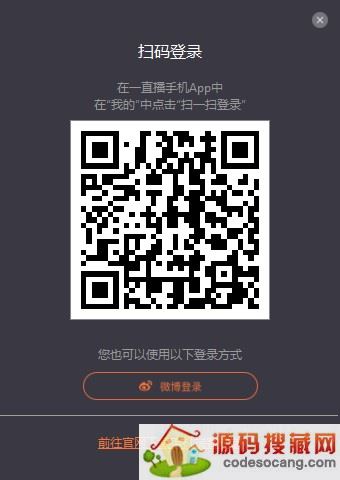
5、成功登录后,可以更好的直播,更好的互动。
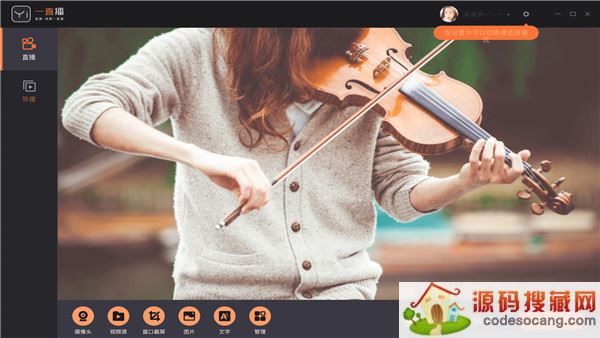
如何使用导播模式
导播模式:为专业媒体用户提供快速切换直播画面及声音的直播功能
1、登录一直播开播助手后,可切换至导播模式;
2、导播界面分为:预览窗口和直播窗口;
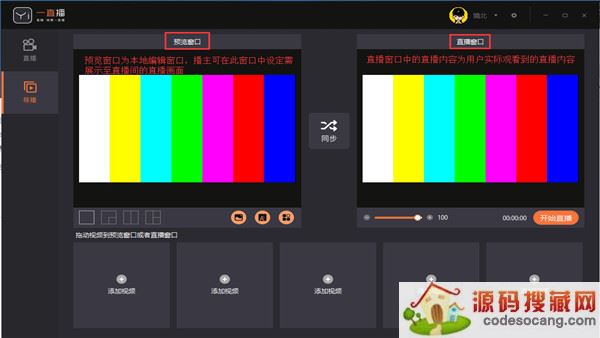
3、点击底部“添加视频”可添加视频到预览窗口;
? 支持添加5个视频源;
? 视频源类型包括:摄像头、网络流、本地视频文件;
? 鼠标左键点击按住视频源,可将视频源拖拽至预览窗口;
? 点击同步按钮可将预览窗口中画面同步至直播窗口供用户观看;
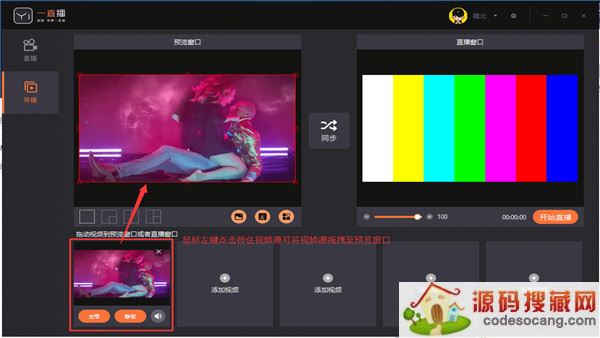
4、可以选择使用固定模板;
? 根据直播需求,选择不同的直播模板,根据所选模板可添加对应个数的视频素材;
? 通过拖拽下方小窗口的视频源至预览窗口,可直接替换掉已添加至预览窗口中的视频素材;
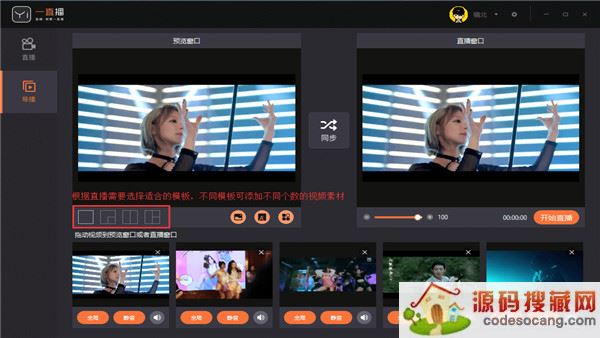
5、选择在直播画面上添加文字及图片;
? 根据直播需要可在直播面板中添加文字及图片素材,同普通直播添加流程;
? 对已添加至直播面板中的文本及图片素材进行管理;
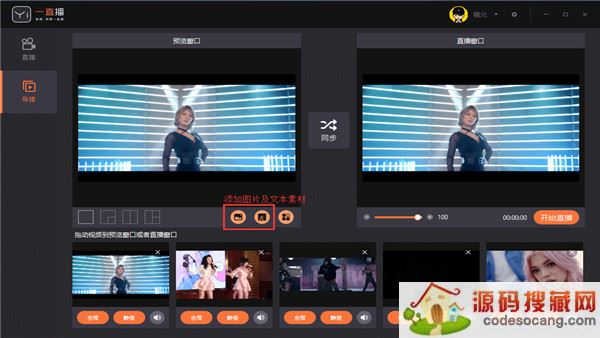
6、开始直播;
? 完成直播画面的设定后,同步至直播窗口;
? 点击开始直播,进行开播配置;
? 普通直播:添加直播话题及封面点击【开始直播】即可发布直播;
? 付费直播:添加直播话题及封面,设定本场付费金额,点击【开始直播】即可发布直播;
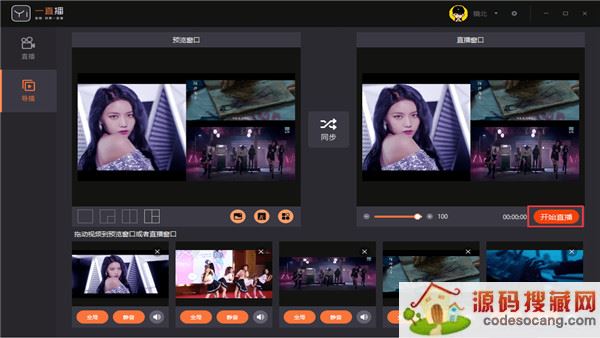
加载全部内容
 道家经典V1.2.5
道家经典V1.2.5 Quick MCCV1.0.4
Quick MCCV1.0.4 异界之极品奶爸
异界之极品奶爸 爆漫王(全彩首发)V2.4.3
爆漫王(全彩首发)V2.4.3 123外卖网V3.0.5
123外卖网V3.0.5 北斗定位V22.5
北斗定位V22.5 电子市场
电子市场 中国银行V8.0.5
中国银行V8.0.5